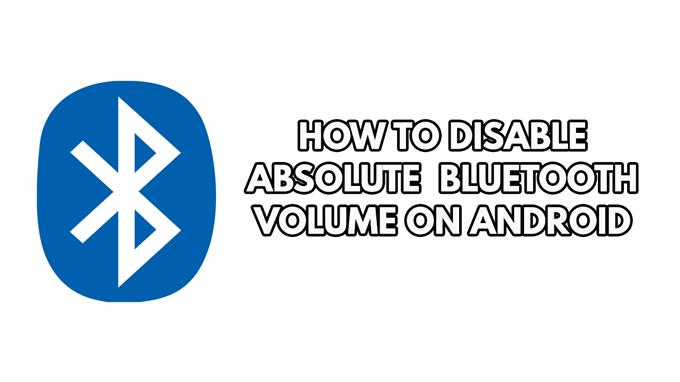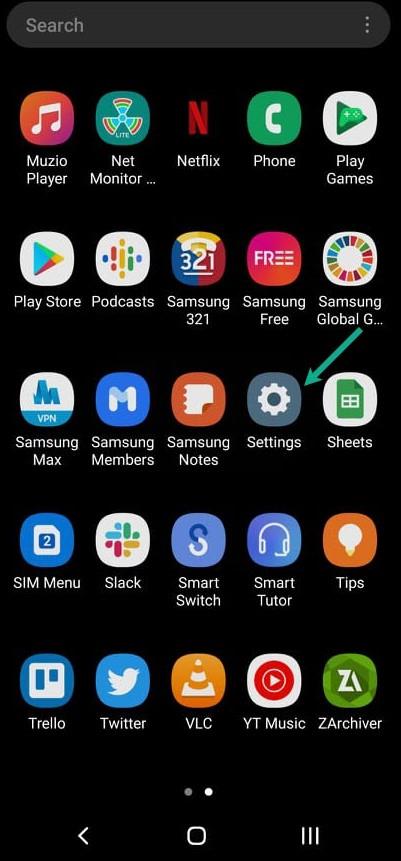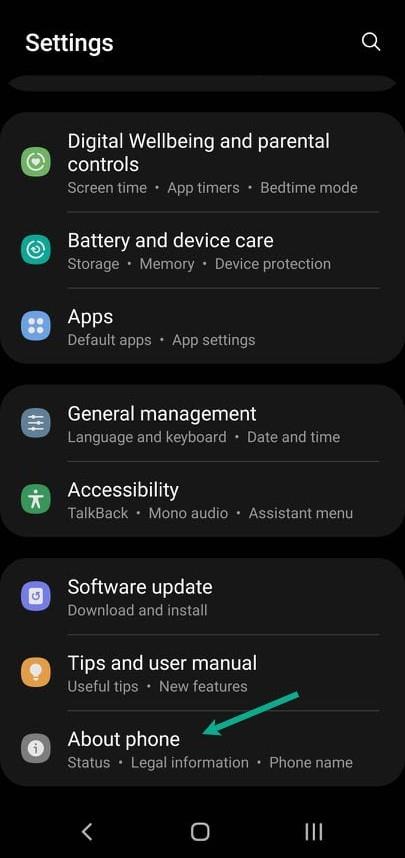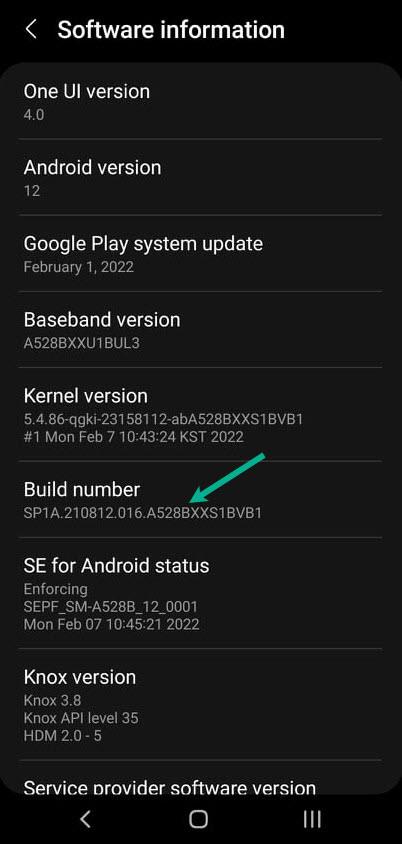Chcete poznať kroky pre Android deaktivovať absolútne ovládanie hlasitosti Bluetooth v telefónoch s Androidom? Jednou z funkcií, ktoré používatelia Android riadia, je objem absolútneho Bluetooth. Pri absolútnom zväzku Bluetooth môžu používatelia Android upraviť hlasitosť zariadenia pomocou zariadenia Bluetooth, ku ktorému sú pripojené, ako aj hlasitosť svojho telefónu iba s jedným ovládaním hlasitosti. Absolute Bluetooth Volume je funkcia, ktorá je k dispozícii vo verzii smartfónov Android 6.0 a Up. Umožňuje telefónu komunikovať zvukové údaje prostredníctvom telefónu, upravuje tieto údaje tak, aby zodpovedali zväzku, a potom riadi hlasitosť zariadenia Bluetooth, aby sa zabezpečilo získanie presného zväzku. Zatiaľ čo zariadenie Bluetooth dokáže detekovať a upravovať objem na základe zmien zo smartfónu s Androidom, zmeny v zariadení Bluetooth je možné vidieť aj v ovládacích prvkoch hlasitosti zariadenia Android. To znamená, že ak niekto zníži úroveň na reproduktore Bluetooth alebo na náhlavnej súprave Bluetooth, keď je pripojený k vášmu telefónu, obidve hlasitosť sa odráža v ovládacích prvkoch vášho telefónu. V tomto článku vám ukážeme, ako používatelia, ktorí používajú Android, zakazujú Absolute Bluetooth Volume Control, pretože mnoho zariadení pre používateľov systému Android nie je optimalizované na použitie tejto funkcie.


Bluetooth Connection je bezdrôtová technológia s krátkym dosahom, ktorá umožňuje mobilným zariadeniam vymieňať údaje na krátke vzdialenosti. Väčšinou sa používa na nahradenie káblových pripojení, výmenu súborov medzi susednými zariadeniami a pripojenie mobilných telefónov a hudobných prehrávačov k náhlavnej súprave Bluetooth. Na pripojenie zariadení Bluetooth s telefónmi Android, počítačom alebo náhlavnou súpravou Bluetooth používa radšej vlny ako drôty alebo káble. Bluetooth je štandard bezdrôtovej komunikačnej technológie s krátkym dosahom, ktorý sa nachádza v miliónoch položiek, ktoré používame denne, ako sú náhlavné súpravy, smartfóny, notebooky a prenosné reproduktory.
Ako urobiť Android Zakázať absolútne ovládanie hlasitosti Bluetooth pre pripojené zariadenie Bluetooth? Tu je návod, ako to urobiť


Väčšina zariadení Android má predvolene nastavenú absolútnu zväzok Bluetooth. Mnoho zariadení s podporou Bluetooth však nie je zostavených na spracovanie absolútneho hlasitosti Bluetooth, takže niektorí používatelia môžu pri používaní tejto funkcie zažiť problémy s zvukom.
Tu je návod, ako urobiť Android deaktivovať absolútne ovládanie hlasitosti Bluetooth, aby sa vyriešili problémy s zvukom a problémy s hlasovaním telefónu pre všetky zariadenia systému Android.
Povoliť možnosti vývojára
Na smartfónoch Android vám nastavenia možností vývojárov vám umožňujú upravovať nastavenia systému, ktoré pomáhajú pri výkone aplikácie profilu a ladenia. Môžete napríklad povoliť ladenie USB, zhromaždiť správu o chybe, povoliť vizuálnu spätnú väzbu pre kohútiky, povrchy okien Flash, keď aktualizujú, zakázali hlasitosť zariadenia Bluetooth a okrem iného použite GPU pre 2D grafické vykreslenie. Možnosti vývojára sú menu pokročilých skrytých nastavení. Je skryté vyhnúť sa umožneniu možností, ktoré môžu mať nezamýšľané následky, najmä pre začiatočníkov. Nastavenia vývojárov sú skryté, aby sa zabránilo neskúseným používateľom v omylom umožniť niektoré z možností, čo by mohlo mať za následok neočakávané výsledky. Povolenie možnosti vývojára je jednou z predbežných predpokladov na deaktiváciu Android Absolute Bluetooth Ovládanie hlasitosti.
Potrebný čas: 5 minút.
Umožnenie možností vývojára
- Na vašom zariadení s Androidom prejdite do aplikácie Android Nastavenia.
To vám umožní prejsť do ponuky Apps Settings vášho zariadenia Android.


- Prejdite nadol, kým nenájdete o telefóne a stlačte ho
To vám umožní ísť do telefónu.


- Na telefóne, ak ste nepovolili režim vývojárov, klepnite na číslo zostavenia sedemkrát, aby ste povolili možnosti vývojára.
To vám umožní povoliť možnosti vývojárov.


Zakázať absolútne objem Bluetooth pre zariadenia Bluetooth
Absolútne ovládanie hlasitosti Bluetooth na Android zlepšuje kvalitu zvuku zariadení smartfónov a umožňuje používateľom presnú kontrolu nad úrovňami zvuku, ale môže spôsobiť problémy na niektorých zariadeniach s Androidom, ktoré nie sú navrhnuté pre absolútne ovládanie hlasitosti. Ak chcete vo svojom telefóne s Androidom zakázať hlasitosť Absolute Bluetooth, postupujte podľa krokov nižšie.
Zakázanie ovládača absolútneho objemu pre náhlavné súpravy Bluetooth
Krok 1: Na vašom zariadení s Androidom prejdite do aplikácie Nastavenia telefónu. To vám umožní prejsť do ponuky aplikácií pre nastavenia vášho smartfónu s Androidom.


Krok 2: Prejdite nadol, kým nenájdete o telefóne a stlačte ho. To vám umožní ísť do telefónu.


Krok 3: Pokiaľ ide o telefón, stlačte možnosti vývojára. To vám umožní ísť na možnosti vývojárov.


Krok 4: Na možnostiach vývojára prejdite nadol, až kým nenájdete deaktiváciu Absolute Bluetooth, a potom prepnite na hlasitosť Android Absolute Bluetooth. To umožní zakázať absolútny objem.


Tým sa zakáže absolútny objem zariadení Android Bluetooth.
Mali by ste byť schopní ovládať hlasitosť vášho smartfónu s Androidom a zariadeniami Bluetooth osobitne po zakázaní absolútneho zväzku. Pomocou samotného reproduktora musíte upraviť hlasitosť svojho reproduktora Bluetooth. To isté platí pre náhlavné súpravy Bluetooth, slúchadlá a ďalšie zariadenia Bluetooth schopné hlasitosti.
Upravenie hlasitosti na vašom smartfóne Android na druhej strane by nemalo ovplyvniť hlasitosť vašich zariadení Bluetooth. Zvuk vášho reproduktora Bluetooth nebude hlasnejší alebo mäkší, ak sa zvýšite alebo sa rozhodnete v telefóne s nízkou hlasitosťou.
Ak ste používateľom Android, ktorý nechce deaktivovať absolútny objem, skúste postupy riešenia problémov nižšie, aby ste vyriešili problémy Bluetooth, ktoré zažívate, ako sú nízky objem, problémy s pripojením a hrozný zvuk.
Upravte verziu Bluetooth aVRCP na vyššiu verziu


AVRCP je profil Bluetooth, ktorý spája zariadenia na prehrávanie zvuku alebo videa k diaľkovým radičom, ako sú smartfóny. Profil Audio/Video Video Diaľkové ovládacie prvky (AVRCP) je skratka pre protokol Audio/Video diaľkové ovládanie. Toto sa označuje ako profil Bluetooth, ktorý je typom jazyka používaného gadgetmi Bluetooth na komunikáciu medzi sebou. Profil ponúka prispôsobený komunikačný formát, ktorý zjednodušuje ovládanie. Tento profil sa bežne používa na pripojenie telefónov k automobilom. S najväčšou pravdepodobnosťou sa objavia ako aplikácia pre smartfóny na riadenie mediálnych zariadení. Všimnite si, prečo aplikácia smartfónov má viac, čo ponúka, keďže technológia postupuje v priebehu postupu v vydaniach.
Upraviť AVRCP na vyššiu verziu
Krok 1: Na svojom smartfóne prejdite do svojho nastavenia.
Krok 2: Prejdite nadol, kým nenájdete o telefóne a stlačte ho.
Krok 3: Pokiaľ ide o telefón, stlačte možnosti vývojára.
Krok 4: Prejdite nadol na verziu Bluetooth AVCRP a zmeňte ACRP 1.5 (predvolené) na AVRCP 1.6
Zakázať hlasové výzvy na Bluetooth
Problém s nízkym počtom hlasitostí svojich vzdialených zariadení môžete vyriešiť zakázaním nastavení hlasového hovoru pre pripojené zariadenia Bluetooth.
Zakázanie telefónnych hovorov pre Bluetooth
Krok 1: Na svojom smartfóne prejdite do svojho nastavenia.
Krok 2: Vyberte pripojené zariadenia.
Krok 3: Stlačte predtým pripojené zariadenia.
Krok 4: Klepnite na ikonu prevodového stupňa vedľa pripojeného zariadenia.
Krok 5: Prepnite telefónne hovory.
Pokúste sa zistiť, či je problém s nízkym objemom opravený, ak nie je opravený, skúste zabudnúť na zariadenie a skúste spárovať svoje zariadenie.
Obnovte bezdrôtové pripojenia
Ak máte problémy s Android Absolute Bluetooth ovládaním hlasitosti Bluetooth, môžete sa pokúsiť resetovať bezdrôtové nastavenia. Väčšinu času resetovanie bezdrôtového pripojenia môže problém vyriešiť pomocou zariadenia Bluetooth pripojeného.
Resetovanie bezdrôtových pripojení
Krok 1: Na svojom smartfóne prejdite do svojho nastavenia.
Krok 2: Stlačte systém.
Krok 3: Vyberte možnosti Reset.
Krok 4: Stlačte Reset, Wi-Fi, Mobile a Bluetooth.
Krok 5: Stlačením Nastavenia resetovania.
Krok 6: Reštartujte svoje zariadenia Android po resetovaní bezdrôtových pripojení.
Krok 7: Spárujte gadget Bluetooth.
Povoľte ovládanie absolútneho objemu
Väčšina smartfónov s Androidom má v predvolenom nastavení povolené absolútne ovládanie hlasitosti. V prípade, že užívateľ nevie, ako povoliť späť objem absolútneho Bluetooth, môžete ho povoliť podľa nasledujúcich krokov.
umožnenie absolútneho objemu Bluetooth
Krok 1: Na vašom smartfóne Android prejdite do aplikácie Nastavenia telefónu. To vám umožní prejsť do ponuky aplikácií pre nastavenia vášho smartfónu s Androidom.
Krok 2: Prejdite nadol, kým nenájdete o telefóne a stlačte ho. To vám umožní ísť do telefónu.
Krok 3: Pokiaľ ide o telefón, stlačte možnosti vývojára. To vám umožní ísť do režimu vývojára.
Krok 4: Na možnosti vývojára prejdite nadol, kým nenájdete deaktivujte absolútne hlasitosť Bluetooth, potom prepnite a Android Absolute Bluetooth Volume. To umožní povolenie absolútneho hlasitosti Bluetooth na Android.
Záver
Pretože niektoré gadgety Bluetooth nie sú kompatibilné s absolútnym ovládaním hlasitosti, je to pohodlie, ktoré Android natrvalo povolil nastavenia. Okrem toho spotrebitelia niekedy požadujú väčšiu kontrolu nad svojimi zariadeniami, aby zvýšili objem. Zakázanie absolútneho hlasitosti Bluetooth vo vašom inteligentnom telefóne s Androidom, bez ohľadu na značku, by malo byť dostatočne jednoduché. Pokiaľ je v nastaveniach povolená možnosť vývojára, môžete to dosiahnuť. Akonáhle to urobíte, je to jednoduché.
Navrhovaný sprievodca riešením problémov:
- Ako opraviť Discord High CPU Použitie: odkaz
- Ako opraviť chybový kód 0x0 v systéme Windows: odkaz
- Ako opraviť „Prepáčte, že sa niečo pokazilo“ na Instagrame? : Odkaz